导读 在生活和工作中,电脑和手机已成为不可或缺的必备工具,关于电脑和手机上的一些程序很多小伙伴经常都会遇到一些疑难杂症。 妙笔生花
在生活和工作中,电脑和手机已成为不可或缺的必备工具,关于电脑和手机上的一些程序很多小伙伴经常都会遇到一些疑难杂症。
妙笔生花绘画软件如何使用呢?操作很简单,现在小编就给大家分享妙笔生花绘画软件的使用方法,有需要的朋友赶紧来看看哦,希望可以帮助到大家。
点击妙笔生花绘画软件LOGO进入,出现一只红色的装甲机器人。跳过欢迎页面,进入到功能页面。点击下一步。
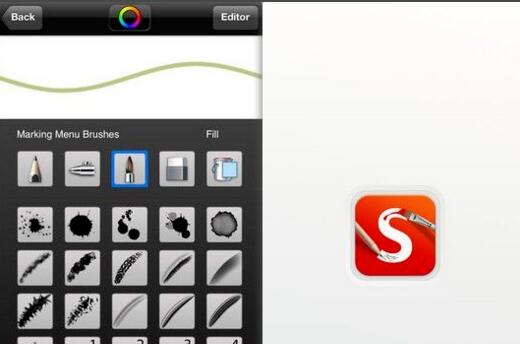
功能页面的首页只有一个按钮,点击页面下端的按钮之后,就会跳出功能强大的工具选择页面。
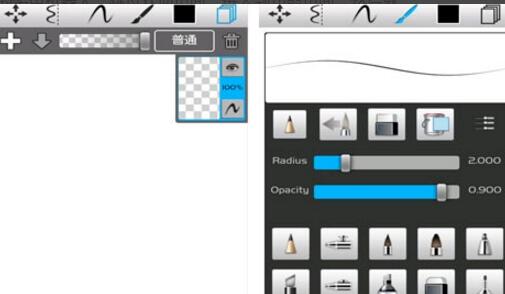
点击工具右上角的图层图标,进入图层页。再点击画笔,进入画笔选择页,挑选自己绘画用的画笔。不同的画笔,绘画效果不同。
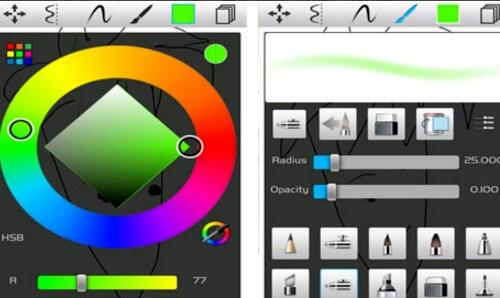
选好画笔,就能在图层上画画了。工具选择页有红色箭头按钮撤销和橡皮擦工具,可以将画的不好的地方擦掉。点击一下屏幕左上角的“+”号按钮新建图层,保存底稿。
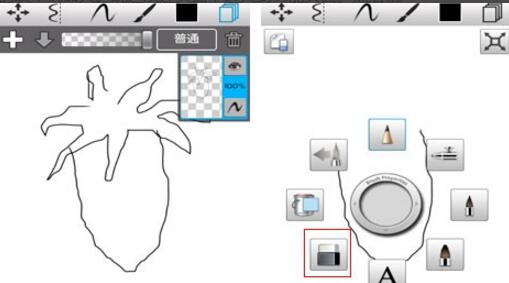
新建好图层之后,再选择颜色和画笔。颜色的按钮是右上角第二个黑色方框。
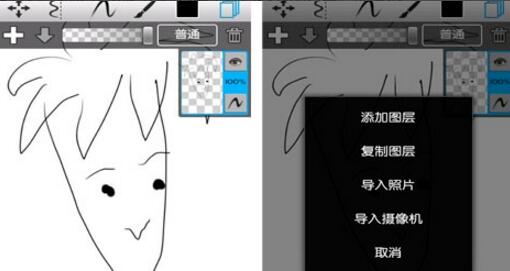
上好颜色之后,可以点击左上角的“向下箭头”按钮,来合并颜色图层与底稿图层,调整角度大小,然后点击确定按钮。
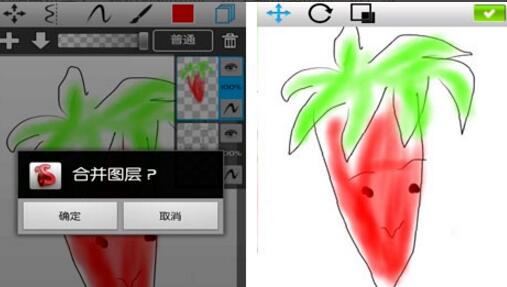
画好之后,点击工具选择页的“A”按钮,就能进入到文字编辑页。输入好自己想要的文字,然后选择字体,文字就能出现在图像上了,然后保存即可。
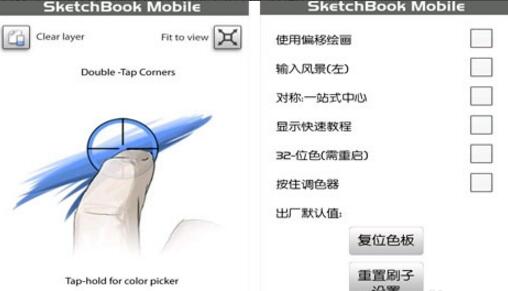
上面就是小编为大家分享的妙笔生花绘画软件使用操作内容,一起来学习学习吧。相信是可以帮助到一些新用户的。